Apple Watch-ийн хэрэглэгчид гараа салгасны дараа л тийм байх болно гэдгийг мэддэг цаг бараг аюулгүй байдлын үүднээс тэд нэн даруй түгжих болно. Хэрэв та цагийг түгжихийг хүсч байвал дахин ашиглаж эхлэх тэгэхээр чи тэгэх ёстой түгжээг тайлах Туслаач код түгжээ. Гэсэн хэдий ч үүнийг хадгалах боломжийг танд олгодог сонголт байдаг түгжээг тайлах Apple Watch-ийн хамт iPhone-ийн түгжээг тайлах. Тиймээс хэрэв таны бугуйнд байгаа бол түгжигдсэн Apple Watch, тэгээд та гүйцэтгэнэ iPhone түгжээг тайлж байна (Touch ID/Face ID эсвэл код түгжээтэй) автоматаар тэд мөн цагны түгжээг тайлах болно. Та энэ өгүүллийн дараагийн мөрөнд энэ функцийг хэрхэн идэвхжүүлэх талаар сурах болно.
Энэ байж болох юм чамайг сонирхож байна
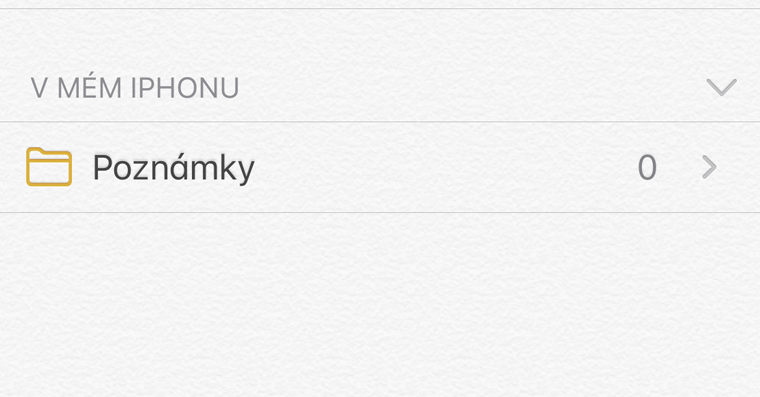
Apple Watch-ыг iPhone-оор түгжээг тайлахаар хэрхэн тохируулах вэ
Хэрэв та идэвхжүүлэхийг хүсвэл функц, таны болгодог iPhone түгжээг тайлсны дараа Apple Watch автоматаар түгжээ тайлагдана, дараа нь дараах байдлаар үргэлжлүүлнэ үү. Юуны өмнө энэ функцийг зөвхөн асаах боломжтой гэдгийг тэмдэглэх нь зүйтэй iPhone – Apple Watch-ийн хувьд тохиргоонд энэ сонголт байна чи олохгүй Apple Watch-аа хослуулсан iPhone дээрээ уугуул програм руугаа очно уу Үзэх. Энд доод цэсэнд байгаа хэсэгт байгаа эсэхээ шалгаарай Миний цаг. Энэ хэсэгт, дараа нь бага зэрэг доошоо яв доор, сонголттой тулгарах хүртэл код, та товшино уу. Энэ тохиргоонд таны хийх ёстой зүйл солих функц дээр Түгжээг тайлах iPhone-аас руу нүүсэн идэвхтэй албан тушаал. Дараа нь зүгээр л оруулна уу код чинийх Apple Watch мөн хүлээх функцийг идэвхжүүлэх.
Одоо бугуйндаа байх бүртээ Apple-аас түгжигдсэн iPhone-оо үзэж түгжээг нь тайлаарай, тийм Тэд мөн алимны цагны түгжээг тайлах болно. Дээрх тохиргооны хэсэгт та iPhone-ийн түгжээг автоматаар тайлах сонголтыг идэвхжүүлж болохоос гадна эндээс та дараах функцийг олох болно. Өгөгдлийг устгах. Эндээс та мэдэх боломжтой iPhone эсвэл iPad. Тодорхой өгөгдөл нь Apple Watch-д байгаа эсэхийг баталгаажуулдаг код түгжээг 10 удаа дараалан буруу оруулсан, тийм тэд бүх өгөгдлийг устгах болно Apple Watch дээр хадгалагдсан.
 Apple-тай хамт дэлхийг тойрон нисч байна
Apple-тай хамт дэлхийг тойрон нисч байна 



